很多人不喜欢制作PPT,那是因为有时候花费了大量的时间,耗费了大量的心力,却始终得不到满意的结果。
如何高效高质量的做出PPT呢?这里有你要的答案!
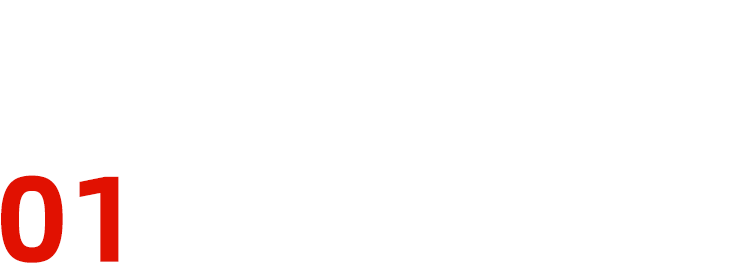
究竟如何才能在短时间内做出高质量的PPT呢?我想你需要一个好用的PPT插件工具!
iSlide是一款基于PowerPoint的插件工具。
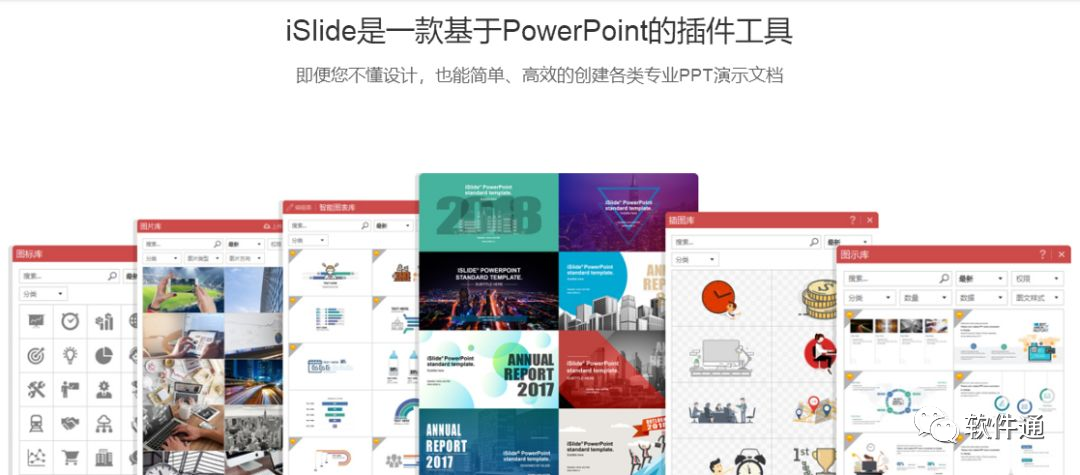


公众号对话框回复关键字“RJT042”即可获取插件下载的网页链接,打开官网网址,找到插件下载,下载完成后打开安装,点击下一步;
完成iSlide Tools插件安装,简单粗暴,接下来会启动你的PowerPoint;

进入PowerPoint界面后,开始菜单栏右边出现了一个iSlide菜单,iSlide菜单下面分为设计、资源、动图、学习等子菜单,内容及其丰富。
搭配小编的Office2019,天作之合,就显得更加高大上,高大上,高大上了!

iSlide插件功能和资源都及其的强大,小编也只是略懂皮毛,这里简单介绍几个有趣的功能模块。
首先最左边的一键优化功能,可以一键统一几十页ppt中的字体、段落和色彩等。
简单输入两种不同字体的内容,点击一键优化统一字体,这里通过中英文区分字体,选择你想要的字体后,选择你需要统一的幻灯片,点击应用即可。
使用了统一字体后,我们就不需要一页页去排查字体格式一致性。
接下来我们可以看看子菜单中的设计工具,工具很全很好用,反正小编一页图片截不下了
然后是我们比较关心的资源板块,首先是主题库,这里有几千个主题,虽然免费的主题不是很多!但是我想是够用的了,想要更多选择的用户可以自己选择是否开通会员。
接下来是图片库,这里的图片及其的绚丽多彩,资源也很丰富,最重要的是这里的资源都是免费的,不要钱!不要钱!不要钱!
同样只需要点击下载,就能插入到你当前的幻灯片页面中。
最后介绍一下资源菜单下的插图库,同样里面所有的插图也都是免费的,点击下载就能插入你喜欢的插图。
最后的最后介绍一个工具栏下面的PPT拼图,设置相应的参数,你可以选择所有幻灯片,也可以当前幻灯片进行拼图,图片另存为即可导图图片,
导出的图片就是我们幻灯片方框中的内容,这一刻我们似乎可以放下拼图软件,感叹一句PPT真强大啊,iSlide插件真好用!
以上小小经验,却凝聚了小通多年写稿经验。相信我,这也许比你看的任何视频教程更实用。
所以,请务必 转发、赞赏、点在看!
你都花了 · 来阅读本文
点下 再走吧~
再走吧~





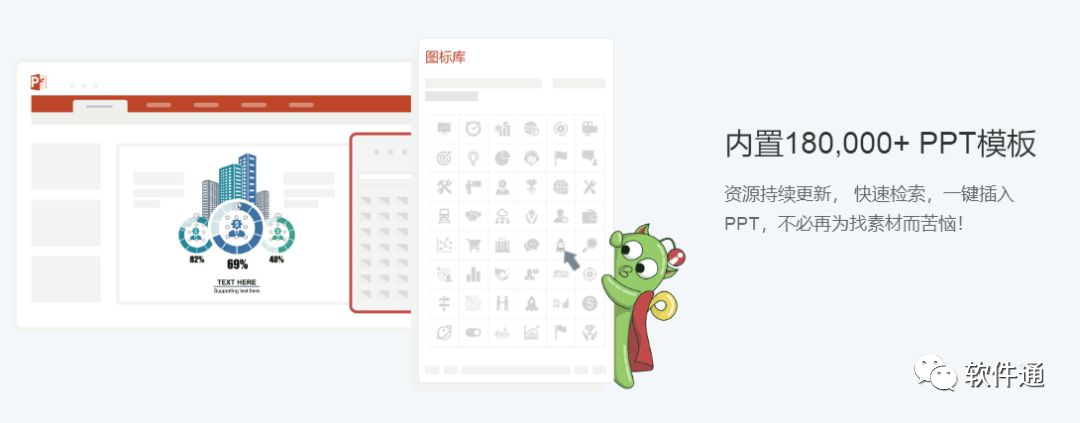
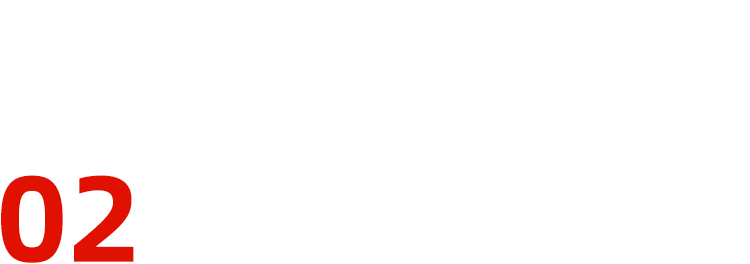
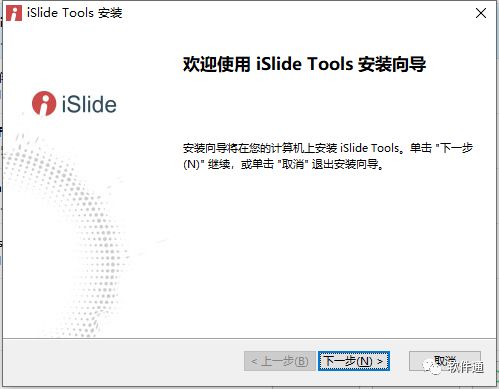
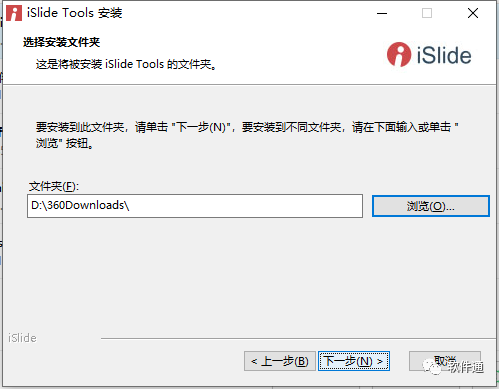
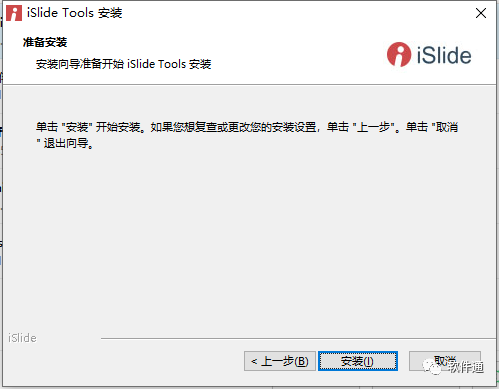
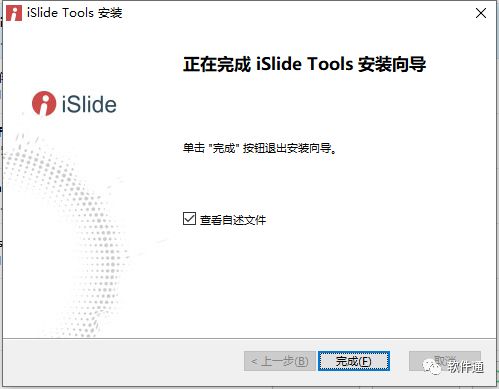
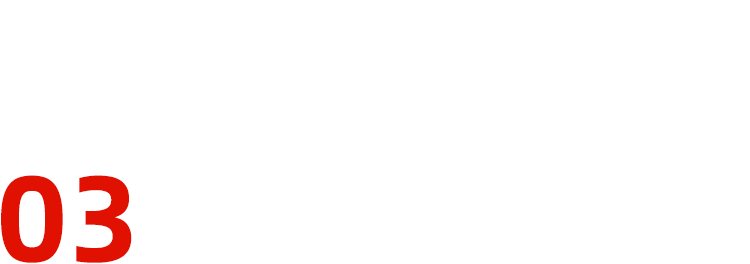
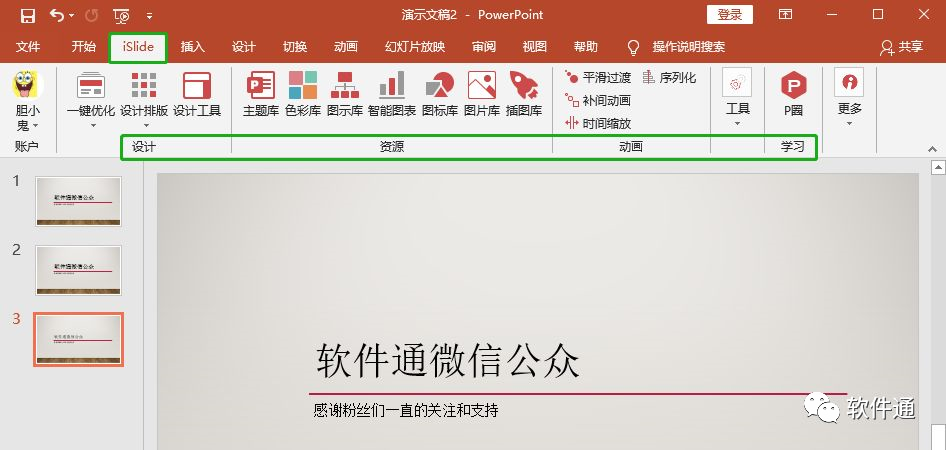
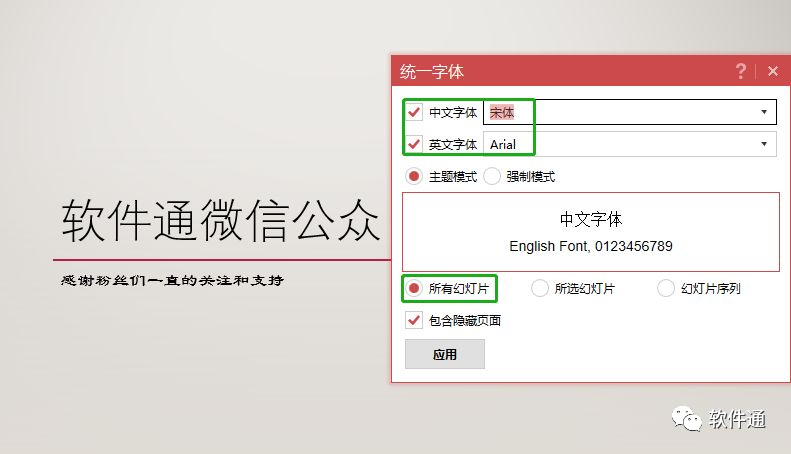
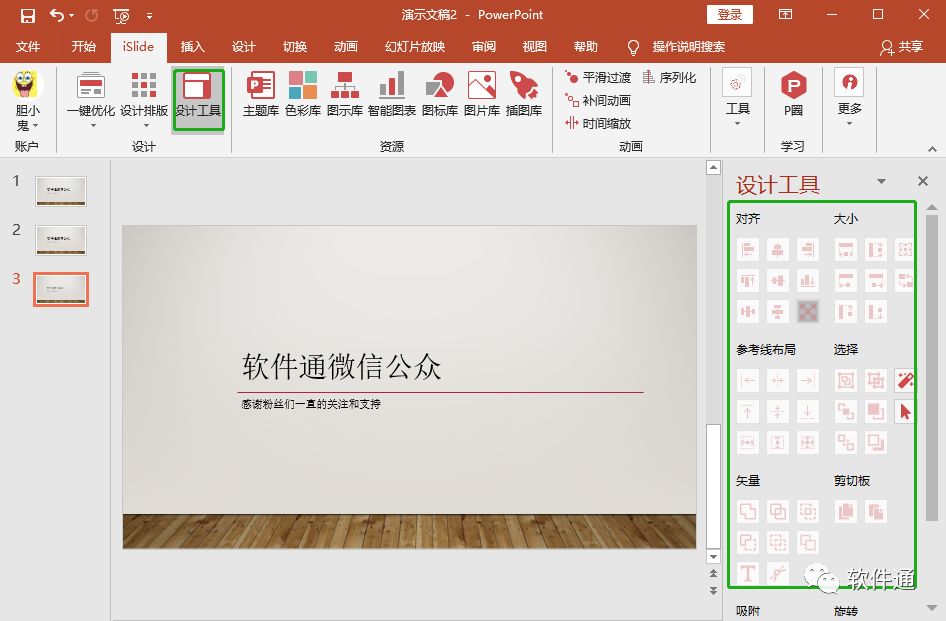
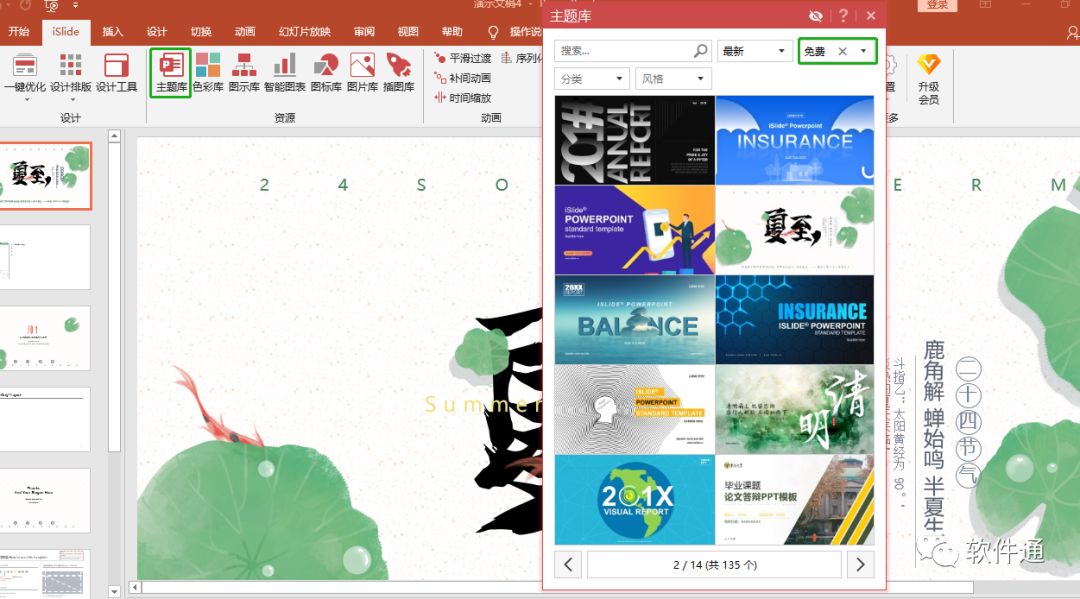
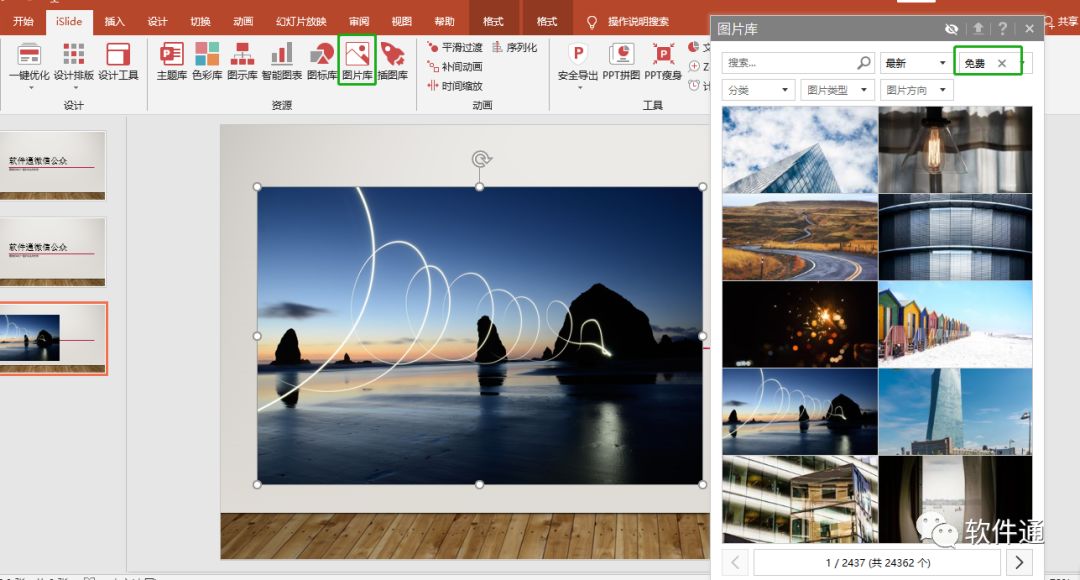
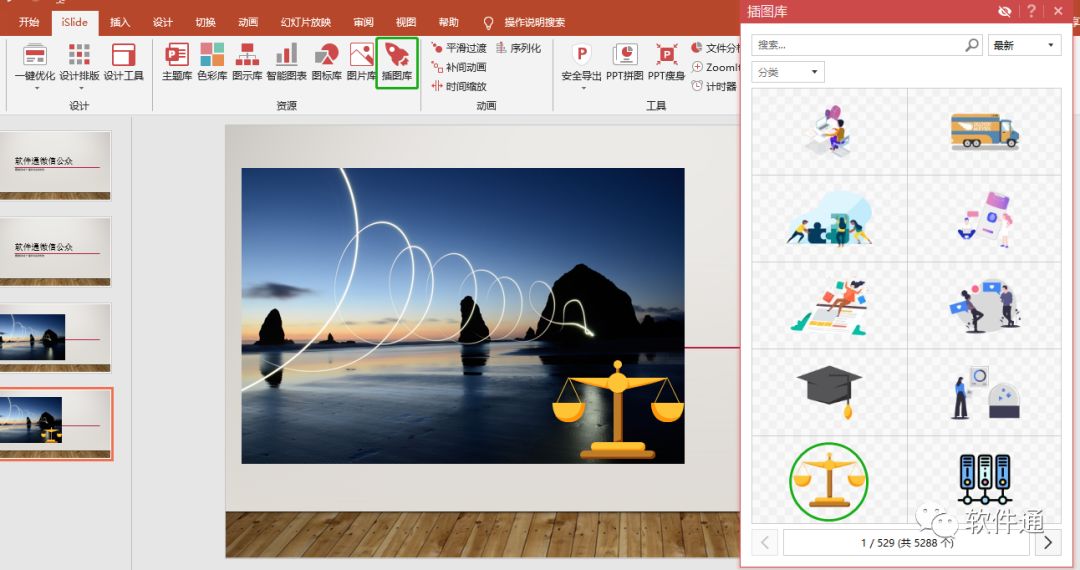
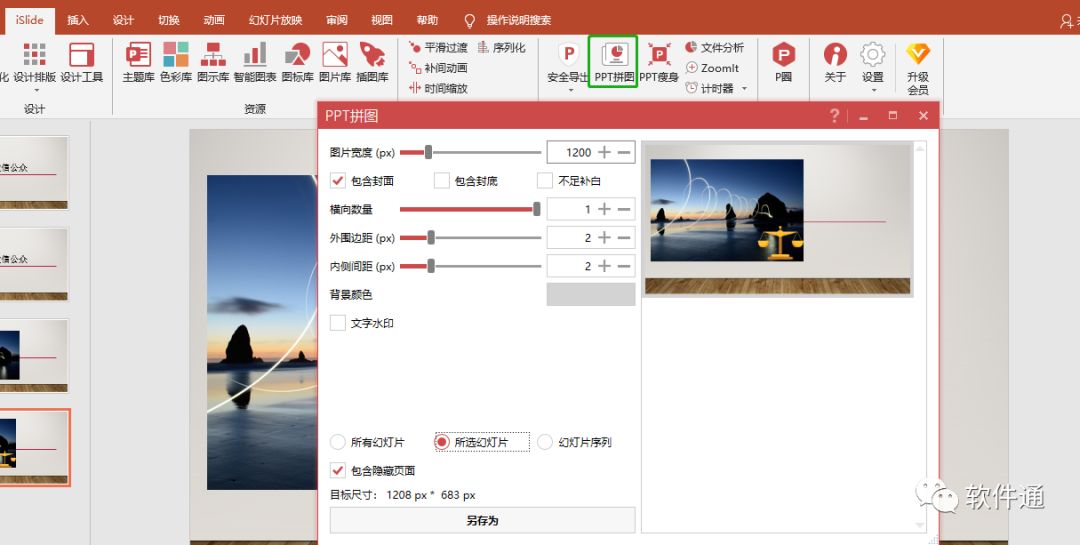
 再走吧~
再走吧~
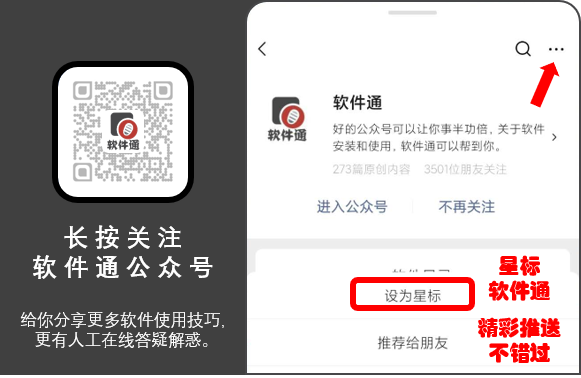
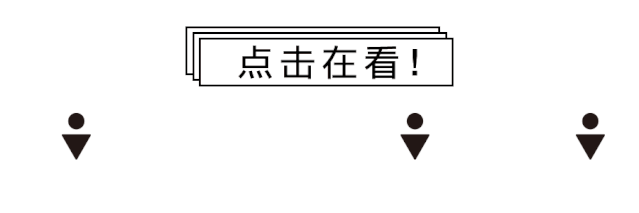
文章评论